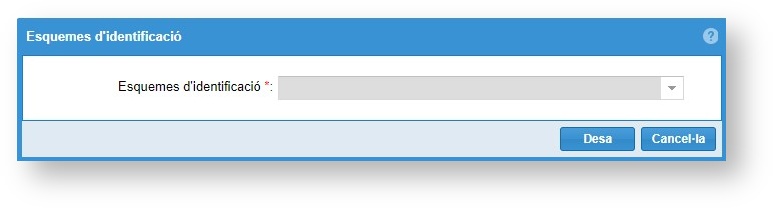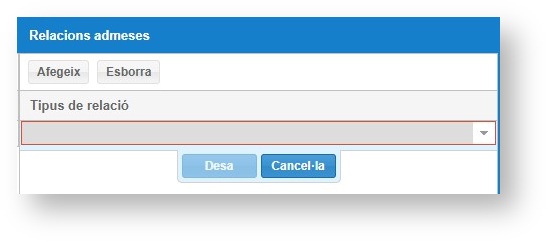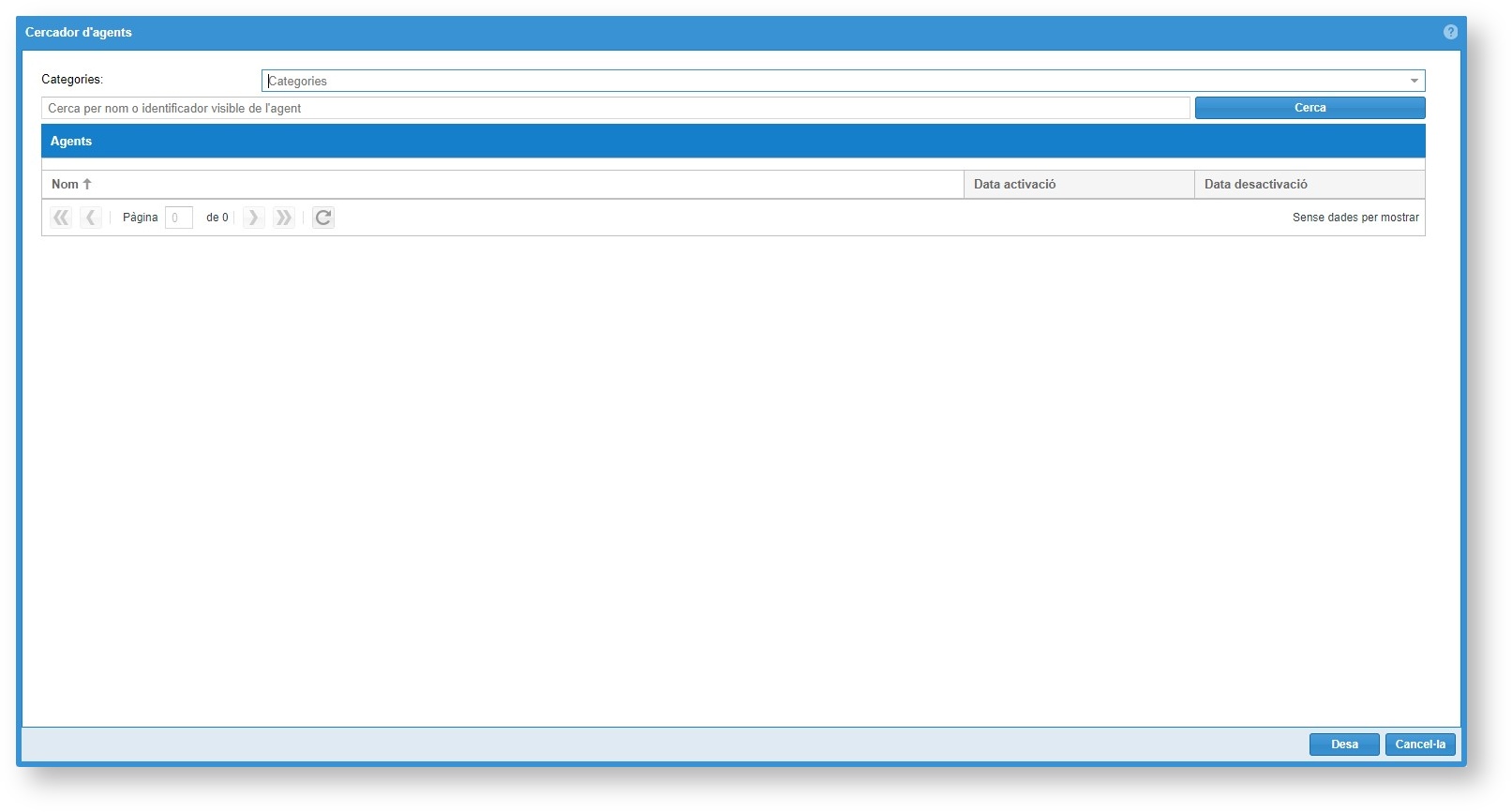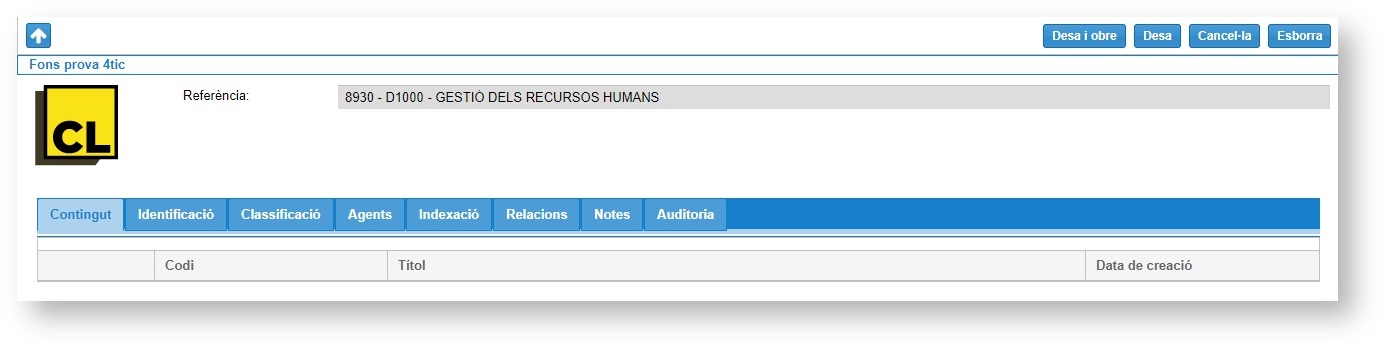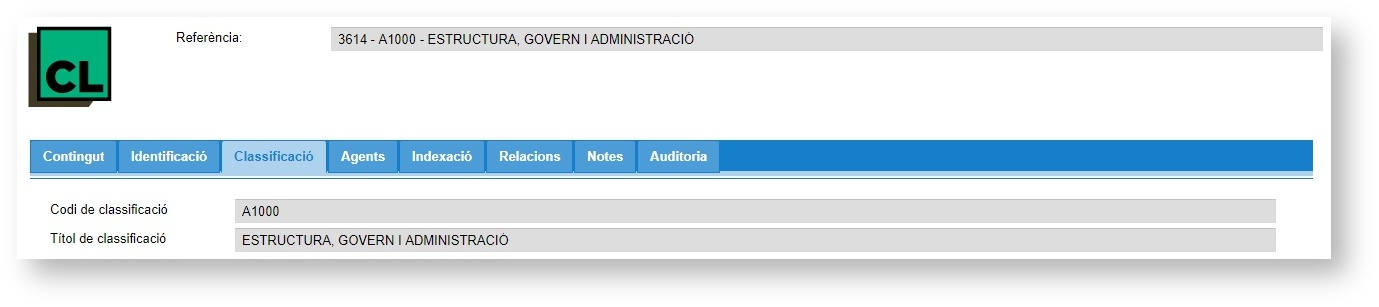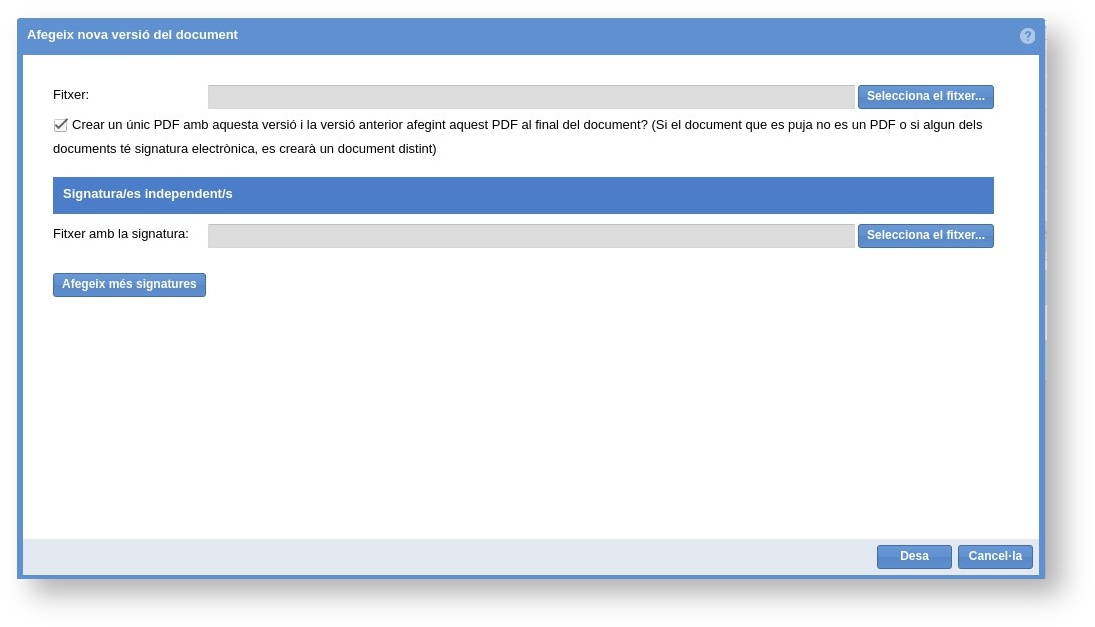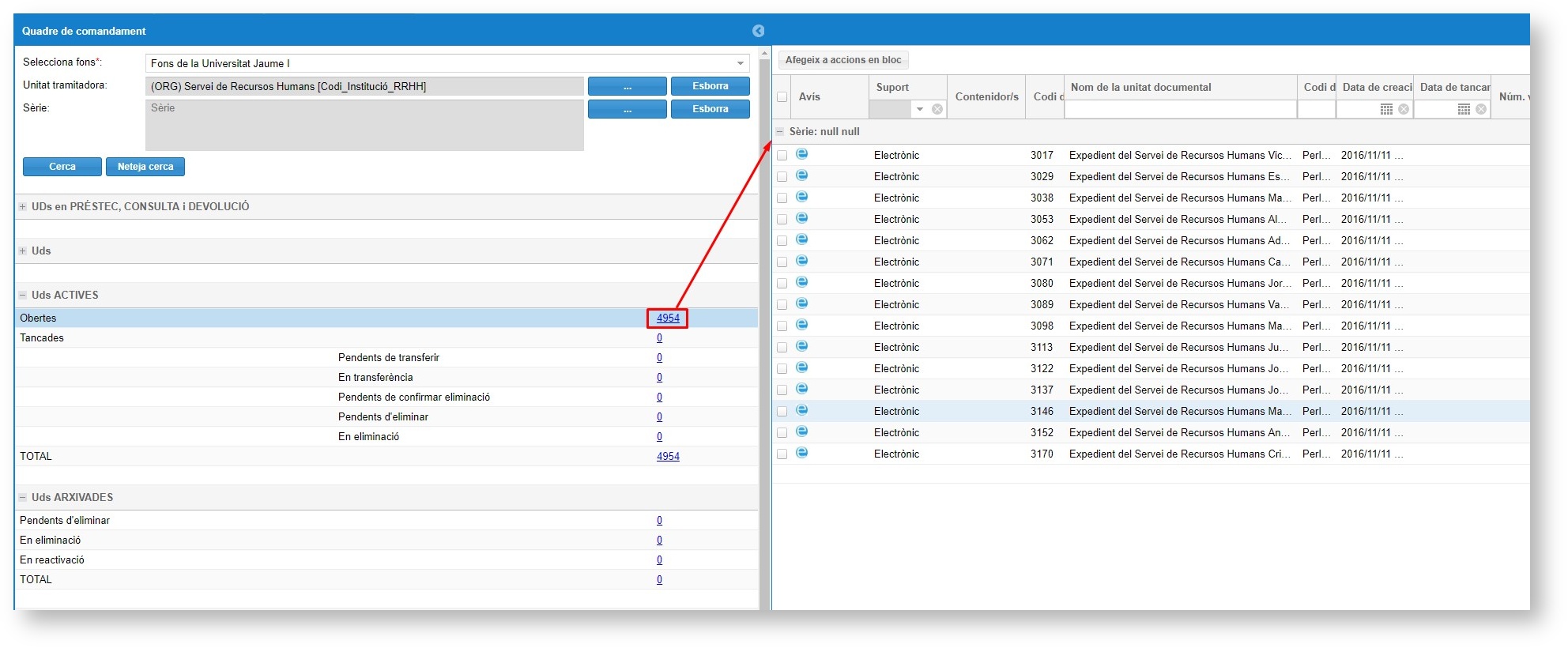| Table of Contents | ||
|---|---|---|
|
...
Alejandria és una eina que cobreix tot el cicle de vida d’un document des de la seva creació fins a la seva eliminació o conservació indefinida, d’acord als criteris legals o la normativa interna de la universitat. Dins d’aquest procés, contempla la modificació, la gestió de la seva ubicació i tot el control i supervisió d’accés, préstec i consulta. A més, permet integrar altres aplicacions per facilitar i agilitzar la catalogació i registre de tota la documentació.
Accés a l’aplicació
A Alejandria podeu accedir des del següent enllaç http://ujiapps.uji.es/alejandria
...
Repositori documental: és l’espai que concentra la major part de les tasques i accions de l’aplicació. Permet crear el fons i generar les classes, sèries i subdivisions, seguint l’estructura fixada en el quadre de classificació. Mentre, des d’aquest mateix apartat, els usuaris poden crear unitats documentals compostes o simples i volums i agregar documents. Per a més informació podeu consultar Definir fons documental i Afegir i gestionar documents.
Administració: els arxivers o administradors de l’aplicació s’encarreguen de definir el quadre de classificació amb les classes, sèries i subdivisions, els descriptors, els formats dels fitxers electrònics, les categories i tipus documentals segons la Norma Tècnica d’Interoperabilitat (NTI). A més, inclouen al sistema les taules d’avaluació documental que marquen els terminis de conservació i accés a la documentació. També donen d’alta els agents i els usuaris, els quals els assigna a un grup per atorgar-los permisos perquè puguen operar en l’aplicació. Per a més informació consulteu Configuració de l’arxiver/a.
Quadre de comandament: permet visualitzar un resum de l’estat en què es troba l’arxiu. Per a més informació vegeu Control de l’estat d’un fons.
Cadascuna de les pestanyes del menú s’obrin en la zona de treball on podreu fer les diverses operacions esmentades. A la part superior dreta, observeu que s’identifica el nom d’usuari i el correu electrònic amb què heu accedit a l’aplicació. I, tant en la pantalla d’inici com en algunes altres, trobareu una icona d’ajuda . Si feu clic a sobre, l’aplicació llança un seguit de missatges amb indicacions de suport i guia.
...
Anchor definir subdivisions definir subdivisions
Definir subdivisions
| definir subdivisions | |
| definir subdivisions |
Quan necessiteu concretar més la definició de les sèries, podeu especificar les subdivisions. Estan pensades per a crear nivells complementaris de classificació documental i n’hi ha de tres tipus:
Uniformes: subdivisions concebudes per a identificar els tipus de document. Apareixen introduïdes per la lletra U.
Nominals: subdivisions concebudes per a identificar documentació relativa a noms propis de persones, edificis, organismes o institucions, entre d’altres. Apareixen introduïdes per la lletra N.
Específiques: subdivisions concebudes per a especificar grups de documents en funcions determinades. Apareixen introduïdes per la lletra E.Anchor subdivisions especifiques subdivisions especifiques
...
En canvi, les subdivisions uniformes i nominals no estan assignades, a priori, a cap sèrie perquè sempre estan disponibles i es poden aplicar en qualsevol moment des de la gestió del fons en Repositori documental. Per a més informació vegeu Definir fons documental.
Anchor formats fitxers formats fitxers
Definir formats de fitxers
| formats fitxers | |
| formats fitxers |
...
En primer lloc, introduïu les Categories de descriptors. polseu Afegeix i, en la nova finestra, indiqueu l’Acrònim i el Nom. També podeu marcar l’opció Aplicable a polítiques quan vulgueu que s’utilitze com a criteri d’identificació de la data d’activació en la política de retenció o disposició d’un objecte. Per a més informació consulteu l’explicació de la pestanya Disposició i retenció, des d’on es marquen les regles i polítiques de conservació i destrucció de la documentació.
...
Els arxivers han de dissenyar, obligatòriament, unes categories i uns tipus documentals, d’acord a la legislació i la normativa arxivística.
Categories i tipus NTI (Norma Tècnica d’Interoperabilitat): per identificar l’origen d’una documentació.
Tipus documental: per introduir al sistema els tipus documentals, és a dir, els models d’unitat documental que es distingeixen per tenir unes característiques comunes.
...
És responsabilitat també dels arxivers i administradors donar d’alta els usuaris que poden accedir i operar en l’aplicació. Primer, cal que creeu els grups que reuniran conjunts d’usuaris. En segon lloc, identifiqueu els usuaris, de forma individual i, en tercer i últim lloc, cal que els assigneu a un dels grups que heu definit prèviament. Heu de tenir en compte que els permisos per accedir, modificar o agregar documentació s’atorguen als grups i no als usuaris, de forma individual. Per a més informació consulteu les característiques de la pestanya Seguretat de les sèries, des d’on es gestionen aquests permisos.
...
Finalment, cal que vinculeu cada usuari a un grup per després atorgar uns o d’altres permisos. Penseu que un usuari pot estar assignat a diversos grups alhora. En la pantalla Administració > Usuaris cal que tingueu seleccionat un usuari en la taula superior i, en la part de sota, polseu Afegeix. Simplement trieu un dels grups definits prèviament i polseu Desa.
Posteriorment, els permisos, per tal que els usuaris d’un grup puguen accedir a una sèrie, i els objectes documentals que conté es gestionen des de la pestanya Seguretat de la sèrie.
Anchor definir agents definir agents
Definir agents
| definir agents | |
| definir agents |
...
Des del botó Administració del menú principal aneu a Agents i es presenten tres opcions, com podeu observar en la imatge de sota:
Anchor tipus agents tipus agents
Tipus d’agents
| tipus agents | |
| tipus agents |
...
Esquemes d’identificació: polseu Afegeix > seleccioneu en la finestra que s’obri un dels Esquemes d’identificació que heu definit prèviament > Desa. Per a més informació consulteu el punt següent Esquemes d’identificació.
Relacions admeses: premeu Afegeix > trieu un Tipus de relació (dels mencionats abans) > Desa.
...
Per agregar un nou esquema només cal que polseu Afegeix i, seguidament, apunteu el Codi i la Descripció. També podeu decidir si voleu que aquesta dada identificativa sigui Visible o no per a la resta d’usuaris de l’aplicació. Si no marqueu aquesta opció, l’aplicació no mostrarà la dada en la pestanya Agents dels objectes documentals. En canvi, si la marqueu serà visible entre claudàtors.
...
Cada fons documental ha d’estar associat a un quadre de classificació, perquè a partir de l’estructura que definiu en el quadre, creareu els elements de gestió i distribució documental en el fons. La creació del fons i totes les operacions relacionades les heu de fer des del Repositori documental del menú principal. Dins d’aquest apartat teniu quatre botons:
...
Títol propi: nom del fons.
Quadre: seleccioneu un quadre de classificació que hàgeu creat prèviament. Per a més informació vegeu Definir quadre de classificació.
Productor: heu de seleccionar-ne un a través del botó dels punts suspensius. En la nova finestra que s’obri, el podeu buscar a través del camp Categories o per nom i polsant Cerca. A continuació, l’heu de triar i polsar Desa. Per a obtenir més informació consulteu Definir agents.
Un cop emplenada la informació bàsica podeu fer clic en Desa. Veureu que es genera una icona indicant que acabeu de crear un fons. Heu de tenir present que aquesta icona apareixerà en groc però canviarà de color, segons l’estat en què es trobe:
...
L’aplicació també us ofereix la possibilitat d’afegir el fons detallant moltes més característiques a través del botó Creació avançada. També el podeu crear per la via ràpida i, posteriorment, omplir els camps detallats fent doble clic sobre el fons generat. Veureu que s’obri una pàgina amb diverses
| Anchor | ||||
|---|---|---|---|---|
|
Contingut: les classes que allotja el fons.
Identificació: s’inclouen les dades i característiques que identifiquen el fons.
Agents: en aquest apartat s’identifica el productor del fons.
Indexació: s’agreguen els descriptors, és a dir, les paraules clau que faciliten la recuperació i cerca de documentació.
Relacions: gestió de relacions amb altres elements.
Notes: per apuntar, de forma manual, comentaris.
Auditoria: permet consultar les operacions que s’han fet sobre un fons.
...
IndexacióAnchor indexacio fons indexacio fons
Aquesta pestanya és comú per a tots els objectes documentals que es creen en l’aplicació. En aquest cas, permet vincular el fons a uns descriptors que s’hagen definit prèviament. Per a obtenir més informació consulteu Definir descriptors. Premeu Afegeix i, a través del Cercador de descriptors, en seleccioneu un. En podeu agregar tants com vulgueu.
...
Un cop generat i obert el fons, podeu crear classes per materialitzar i seguir, de forma estricta i fidel, l’organització documental que heu definit prèviament en el quadre de classificació. Convé recalcar que només podreu crear aquelles classes que heu previst en el quadre. A més, tingueu present que aquest procés no comporta cap canvi ni modificació sobre el quadre de classificació.
...
En aquest cas, com passa amb el fons, es genera una icona que indica que s’ha creat una classe. Per obrir-la o tancar-la heu de seguir les mateixes indicacions explicades en el punt de la creació del fons.
Com s’ha apuntat en Crear fons documental, a la part superior dreta, apareixen els botons que permeten fer accions sobre la classe. També podeu consultar les característiques i informació d’una classe a través de les pestanyes situades just sota la icona. A més de les pestanyes descrites en el fons, en el cas de les classes també apareix Classificació.
Contingut: permet consultar les sèries donades d’alta en la classe. Apareix una taula amb el Codi, Títol i Data de creació de les sèries.
Identificació: s’inclouen les metadades que identifiquen la classe dins de l’aplicació.
Classificació: mostra el Codi de classificació i el Títol de classificació especificats durant la creació del quadre de classificació. Per a més informació consulteu Definir quadre de classificació.
Agents: hereta el productor del fons.
Indexació: podeu vincular uns descriptors a una classe.
Relacions: per deixar constància, per escrit, de les relacions que puga tenir la classe amb altres elements.
Notes: per apuntar comentaris.
Auditoria: permet consultar les operacions que s’han fet sobre una classe.
...
A continuació, en una nova pàgina, podeu seleccionar el tipus de subdivisió de la sèrie si n’heu establert anteriorment en la definició del quadre de classificació. Per a més informació vegeu Definir subdivisions. Heu de marcar una de les tres opcions i polsar Següent:
No té subdivisions
Subdivisions Nominal
Subdivisions Uniforme
*Recordeu que les subdivisions específiques s’han d’assignar prèviament des del Quadre de classificació.
...
Com s’ha explicat en Crear fons documental, a la part superior dreta de la pantalla, apareixen els botons que permeten fer accions sobre la sèrie on estigueu. També podeu consultar les característiques i informació d’una sèrie a través de les pestanyes de sota de la icona. La majoria de pestanyes són comunes a totes les sèries, independenment del tipus que siga:
Contingut: permet consultar tota la documentació que allotja una sèrie.
Identificació: s’inclouen les metadades que identifiquen la sèrie dins de l’aplicació.
Classificació: mostra el codi i títol de classificació especificats durant la creació del quadre.
Caracterització: recull el detall del suport i la composició.
Agents: identifica els agents de la sèrie.
Indexació: permet vincular uns descriptors a una sèrie.
Relacions: gestiona les relacions que puga tenir la sèrie amb altres elements del fons.
Notes: per apuntar comentaris.
Auditoria: permet consultar les operacions que s’han fet sobre l’objecte.
Seguretat: per controlar i atorgar els permisos als grups d’usuaris.
Accés: en aquest espai gestioneu les limitacions d’accés d’acord al compliment de la Llei Orgànica de Protecció de Dades Personals.
Disposició i retenció: s’estableixen les regles de conservació o eliminació del a documentació.
...
Per conèixer més característiques sobre el funcionament d’aquest tipus de taules consulteu la descripció de la pestanya Contingut del fons.
Cal que seleccioneu els elements que voleu agregar i polseu el botó Afegeix a accions en bloc. Comproveu que l’aplicació informa que s’han afegit satisfactòriament. Són elements als quals podreu aplicar, de cop, una operació determinada.
IdentificacióAnchor identificacio serie identificacio serie
Recull les metadades que identifiquen la sèrie en la qual esteu:
...
Com en el cas de la classe, aquest apartat mostra el Codi i Títol de classificació i el Tipus de sèrie (si és Administrativa i gestiona expedients o si és d’Activitat i aglutina dossiers) definits durant la creació del quadre de classificació.
...
En el cas de la sèrie, permet vincular la sèrie a uns descriptors que s’hagen definit prèviament. Per a obtenir més informació consulteu Definir descriptors. Premeu Afegeix i, a través del Cercador de descriptors, en seleccioneu un. En podeu agregar tants com vulgueu.
...
NotesAnchor notes serie notes serie
Com en el cas del fons o les classes, podeu apuntar de forma manual comentaris.
AuditoriaAnchor auditoria serie auditoria serie
Com s’ha descrit anteriorment en les característiques del fons, en aquesta pestanya podeu consultar i supervisar totes les operacions que es fan sobre l’element en el qual esteu. La pantalla es divideix en dues taules. En la superior, la d’Auditoria, s’indica:
Tipus d’esdeveniment: l’aplicació preveu diversos esdeveniments.
Data de l’esdeveniment: dia en què s’ha realitzat una acció sobre l’objecte.
Usuari de l’acció: identifica l’usuari que l’ha realitzat.
...
Com s’ha esmentat anteriorment, els usuaris poden començar a operar a partir de les sèries d’un fons i és en aquest nivell de classificació, des de la pestanya Seguretat, on heu d’atorgar els permisos a un grup d’usuaris perquè puguen accedir-hi o operar-hi. Vegeu Afegir usuaris a l’aplicació per a obtenir més informació.
...
Rol: heu d’escollir-ne un:
Coordinador: és com l’administrador de la sèrie. Malgrat això, no té accés als menús d’administrador, no pot crear ni modificar el fons ni les classes ni les sèries. Pot crear unitats documentals (tant simples com compostes), volums i documents simples en aquelles sèries en què siga coordinador. A més, pot consultar totes les metadades, pot afegir noves versions de documents i signatures electròniques, canviar el propietari d’un documentat, modificar l’estat dels objectes, transferir a l’arxiu i bloquejar o desbloquejar l’activació de polítiques.
Col·laborador: no té accés als menús d’administrador ni pot fer canvis en el fons, les classes o les sèries. Només pot generar volums i documents sobre les UDC ja creades, i sempre en aquelles sèries en què siga col·laborador. Pot modificar les metadades, excepte la unitat tramitadora. No pot canviar l’estat dels l’objectes i no té accés als documents confidencials d’una sèrie excepte quan n’és el propietari.
Lector: té accés de lectura tant a les metadades com als fitxers que conté la sèrie. No té accés als documents restringits o confidencials d’una sèrie, excepte quan n’és el propietari.
Lector de metadades: té accés de lectura a les metadades, però no als fitxers. No pot consultar els documents restringits o confindencials d’una sèrie, excepte quan n’és propietari.
Superior jeràrquic: rol en què té accés de lectura tant a les metadades com als fitxers que conté la sèrie. No té accés als documents confidencials d’una sèrie, excepte quan n’és el propietari.
Heu de tenir present que els rols fixen els permisos d’accés o consulta a una sèrie, però tota documentació està condicionada per les limitacions d’accés que es gestionen des de la pestanya Accés, com s’explicarà en el punt següent. Per tant, les limitacions tenen prioritat sobre els rols.
Grup: trieu un dels dels grups que hàgeu definit prèviament des d’Administració > Grups. Penseu que atorgueu un rol a tots els usuaris que integren aquest grup. Per a més informació vegeu Assignar a grups.
AccésAnchor acces serie acces serie
...
Limitacions d’accés: heu de seleccionar un dels supòsits que es despleguen, des del lliure accés perquè no té cap dada de caràcter personal fins al document subjecte a drets de propietat intel·lectual. Aquestes limitacions tindran efectes en els permisos d’accés i lectura dels usuaris en funció del rol que tinguen. Així, per exemple, encara que un usuari tinga rol de lector, si un document té dades confidencials o restringides, no el podrà consultar, tret que en siga el propietari (autor). Segons el supòsit que trieu, els següents camps apareixen emplenats per defecte.
Afectació de la limitació d’accés: indica per defecte Total o Parcial. En el cas de les UDS l’afectació sempre és total i en el cas de les UDC pot ser tant total com parcial. La total vol dir que tots els documents i expedients que conté la sèrie estaran regits pel mateix supòsit i quan l’usuari hi puge un document no ho podrà canviar. En canvi, la parcial permet que siga l’usuari el que indique la limitació quan agregue la documentació.
Classificació d’accés: aquest camp apareix per defecte com a Normal.
Tipus d’accés extern: apunta per defecte si és Públic o Reservat.
Sensibilitat de les dades de caràcter personal: per defecte apareix Alt, Mig o Bàsic.
Qui té accés: automàticament, segons el supòsit que seleccioneu, apunta, per exemple, si té accés el titular les dades, tothom o titular de les dades i tercers interessats.
TAAD: podeu indicar si una de les TAAD, que heu introduït prèviament al sistema, té implicació sobre un tipus de limitació d’accés.
Nom del fitxer LOPD: podeu escollir un dels fitxers definits prèviament, en cas que siga necessari.
Classificació ENS: si és Alt, Baix o Mig, segons l’Esquema Nacional de Seguretat.
Condicions d’accés, ús i realització: podeu explicar, per escrit, si hi ha aquest tipus de condicionants.
...
Termini d’execució: apunteu els anys i els mesos que voleu conservar els documents de la sèrie. Un cop transcorregut aquest període, el sistema avisa als arxivers que hi ha un seguit de documentació pendent d’eliminar a través del Quadre de comandament.
Activació: indiqueu a partir de quan comença a comptar el termini d’execució. Teniu tres opcions:
Calculat: es fixa a través de la data de tancament de l’expedient.
Descriptor: s’estableix a partir dels descriptors definits prèviament. Recordeu que són aquells descriptors que són Aplicables a polítiques, és a dir, aquells que poden ser utilitzats com a criteri en les polítiques de conservació documental. Penseu que el descriptor tindrà definida una data d’activació, a partir de la qual es comptarà el temps de preservació d’un document. És una opció que us pot ajudar en la gestió de grans quantitats de documents. Seria el cas, per exemple, dels expedients d’una sèrie relacionats amb la concessió d’una subvenció i que tenen un termini de conservació de 5 anys, a partir de la data d’atorgament de l’ajut. Com que aquesta data no es pot saber amb antelació i no depèn de la data de tancament de l’expedient, hi ha dues opcions:
Especificar-la manualment per a cada UDC, un cop se sàpiga la data. Aquest procés pot suposar un problema si, per exemple, cal indicar-la manualment a 200 expedients.
Crear una categoria de descriptors aplicable a polítiques i crear un descriptor associat a aquesta categoria i, per exemple, anomenar-lo “Descriptor subvenció 2017”. Aleshores s’hauria d’indicar, a nivell de sèrie, que la data d’activació de la política es faria per descriptor i incloure la categoria definida prèviament. L’aplicació no deixa tancar cap expedient sense que tinga especificat un dels descriptors de la política creada. Per tant, s’ha d’assignar el descriptor corresponent a cada expedient. Un cop es coneix la data de concessió, s’apunta en el descriptor i, automàticament, tots els expedients que el tinguen assignat tindran aquesta data d’activació de conservació.
Per a més informació consulteu Definir descriptors. És important remarcar que, en aquest cas, heu d’assignar el descriptor, obligatòriament, a la unitat documental des de la pestanya Indexació. Tots els documents que continga aquesta unitat tindran la mateixa data d’activació. Si no assigneu el descriptor aplicable a polítiques el sistema no us deixarà tancar l'expedient. Per a més detalls vegeu Indexació de la UDC.
Manual: es determina de forma manual la data d’activació per a cada expedient.
Categoria descriptor: seleccioneu la categoria que voleu aplicar si, en el camp anterior, heu assenyalat que l’activació del termini d’execució siga per descriptor.
Essencial: heu d'apuntar si és documentació essencial o no.
Mesures de preservació: només podeu incloure les mesures de preservació en cas que hàgeu indicat en el camp anterior que Sí és essencial.
...
És important que tingueu en compte que l’aplicació no destrueix automàticament cap document, sinó que llança avisos als arxivers a través del Quadre de comandament perquè siguen ells qui li done curs a l’eliminació. Per a més informació consulteu Control de l’estat d’un fons.
Anchor afegir gestionar documents afegir gestionar documents
Afegir i gestionar documents
| afegir gestionar documents | |
| afegir gestionar documents |
...
Heu de treballar des de Repositori documental del menú principal. Consulteu Definir fons documental per conèixer les característiques bàsiques d’aquesta pàgina. Veureu que heu de seleccionar un fons i es desplegaran tots els elements que el conformen (classes i sèries). Tingueu present que podreu agregar documentació en aquella sèrie que aparega en verd i, per tant, estiga oberta.
...
Genera expedient: crea un fitxer electrònic amb l’índex i les dades de l’expedient per a la seua transferència, en compliment de l’ENI.
Afegeix document-e: per agregar un document electrònic. Per a més informació consulteu Afegir documents.
Afegeix volum-e: permet crear una carpeta electrònica per allotjar documents en una UDC. Vegeu Afegir volums per a obtenir més informació.
Canvia a eliminació total: aquest botó es mostra en les UDC, UDS i els volums, quan estan arxivats i la política de conservació triada és Mostreig o Selecció amb espècimen. Consulteu Disposició i retenció per a obtenir més informació.
Canvia a conservació indefinida: s’habilita, com en el cas anteriors, en les UDC, UDS i els volums, quan estan arxivats i la política de conservació triada és Mostreig o Selecció amb espècimen. Consulteu Disposició i retenció per a obtenir més informació.
Bloqueja: atura i anul·la qualsevol política de conservació o eliminació sobre un objecte documental. Quan un element està bloquejat, al costat de la icona, que l’identifica, apareix un cadenat . A més, s’activa el botó Desbloqueja per desfer-ho. Per a més informació consulteu la pestanya Disposició i retenció.Anchor bloqueja bloqueja
Com amb la resta d’elements documentals, també teniu la possibilitat de fer la Creació avançada per detallar totes les dades de la unitat documental que esteu agregant a través de les
| Anchor | ||||
|---|---|---|---|---|
|
Contingut: permet consultar tota la documentació que allotja la unitat documental.
Identificació: s’inclouen les metadades que identifiquen la unitat documental dins de l’aplicació.
Classificació: mostra el codi i títol de classificació especificats durant la creació del quadre de classificació.
Caracterització: recull el detall del suport, l’original o còpia i l’autentificació.
Agents: identifica els agents de la unitat documental.
Indexació: permet vincular uns descriptors a la unitat documental.
Relacions: gestiona les relacions que puga tenir la unitat documental amb altres elements del fons.
Notes: per apuntar comentaris.
Auditoria: permet consultar les operacions que s’han fet sobre una unitat documental.
Accés: en aquest espai gestioneu les limitacions d’accés d’acord al compliment de la Llei Orgànica de Protecció de Dades Personals.
Disposició i retenció: s’estableixen les regles de conservació o eliminació de la documentació.
...
Veureu, en la part superior, un Resum amb el número de volums i documents. Per a més informació consulteu Afegir volums i Afegir documents. També podeu aplicar filtres per cercar els objectes que conté a través del codi de referència, títol, codi d’expedient i contingut o per Tot, Documents o Volums.
...
Per conèixer més característiques sobre el funcionament d’aquest tipus de taules consulteu la descripció de la pestanya Contingut del fons.
IdentificacióAnchor identificacio UDC identificacio UDC
...
Com en el cas de la classe i les sèries, aquest apartat mostra el Codi i Títol de classificació i el Tipus de sèrie (si és Administrativa i gestiona expedients o si és d’Activitat i aglutina dossiers) definits durant la creació del quadre de classificació.
...
AgentsAnchor agents UDC agents UDC
Com en el cas de la sèrie, aquesta pestanya identifica els agents de la unitat documental (Productor, Unitat productora i Unitat tramitadora). L’única diferència és que, en el cas de la UDC, podeu canviar l’agent de la Unitat tramitadora que ve definit a través del botó dels punts suspensius.
...
Permet vincular a la unitat documental uns descriptors que s’hagen definit prèviament. Per a obtenir més informació consulteu Definir descriptors.
Heu de tenir present que si utilitzeu un descriptor com a política de conservació i eliminació (en cas que s’haja definit en la sèrie a través de Disposició i retenció), en aquesta pestanya cal que li assigneu, obligatòriament, un sol descriptor aplicable a polítiques. Serà el que marcarà la Data d’activació, a partir de la qual comptarà el temps que s’ha de conservar un document. A més, tots els documents de la unitat que tinguen assignat aquest descriptor tindran la mateixa data d’activació. Si no agregueu el descriptor, l’aplicació no us deixarà tancar l’expedient.
RelacionsAnchor relacions UDC relacions UDC
En aquest apartat, podeu gestionar les relacions que puga tenir la unitat documental amb altres elements del fons. Consulteu la descripció de la pestanya Relacions de les sèries per a obtenir més informació.
...
AuditoriaAnchor auditoria UDC auditoria UDC
A través d’aquest apartat, podeu veure i consultar les operacions que s’han fet sobre una unitat documental. Vegeu la descripció de la pestanya Auditoria de les sèries per conèixer el seu funcionament.
...
En aquest espai, heu de gestionar les limitacions d’accés d’acord al compliment de la Llei Orgànica de Protecció de Dades Personals. Per a obtenir més informació sobre el seu funcionament consulteu la descripció de la pestanya Accés de les sèries.
Heu de tenir en compte que, en aquesta pestanya, podreu acotar la limitació o no, segons la regulació d’accés que s’haja definit prèviament en la sèrie, és a dir, el nivell superior. Així, per exemple, si en la sèrie s’ha fixat el lliure accés, en la UDC teniu diverses opcions de limitacions, així com especificar si és Total o Parcial.
En el cas de les unitats documentals, en aquesta pestanya apareix identificat el Propietari. El podeu canviar a través del botó dels punts suspensius, situat al costat. Cal que introduïu el Nom del nou propietari. Penseu que, com a usuari, encara que tingueu el rol de col·laborador, si un document té dades confidencials o restringides només hi podreu accedir en cas que en sigueu el propietari.
...
En aquest apartat, establiu les polítiques de conservació o eliminació de la documentació. Consulteu la descripció de la pestanya Disposició i retenció de la sèrie per conèixer-ne els detalls.
Hi ha uns camps que només apareixen emplenats quan una unitat documental està bloquejada (recordeu que s’activa a través del botó Bloqueja):
Data de bloqueig: el dia en que s’ha bloquejat la unitat documental perquè no se li vol aplicar cap política de conservació o eliminació.
Motiu de bloqueig: l’explicació que s’haja introduït sobre la causa del bloqueig.
...
A través de la Creació avançada podeu detallar altres dades distribuïdes a través de les pestanyes ja descrites en Afegir unitats documentals. Un cop creeu el volum l’aplicació generarà la icona que l’identifica i en la part superior s’habilitaran tots els botons amb les operacions que hi podeu fer. Molts d’ells són els descrits en les unitats documentals compostes.
...
Afegeix nova versió del document: podeu pujar a l’aplicació diverses versions d’un mateix document. L’aplicació les guarda totes i les podeu consultar des de la pestanya Contingut. A més, teniu la possibilitat de juntar en un sol document la versió que afegiu ara i l'anterior si marqueu l'opció Crear un únic PDF amb aquesta versió i la versió anterior afegint aquest PDF al final del document. Cal subratllar que només ho farà amb fitxers en format pdf. Si pugeu documents amb altres formats o que tinguen una signatura electrònica, l'aplicació en crearà un de diferent.
Afegeix nova signatura: permet agregar una signatura electrònica. Heu de seleccionar el fitxer que inclou la signatura. En podeu incloure tantes com necessiteu. Podeu consultar les signatures d’un document des de la pestanya Signatura.
Com amb la resta d’objectes documentals, podeu fer una Creació avançada i, a través de les diverses pestanyes, detallar les dades del document. Podeu comprovar que la majoria són les mateixes que les descrites en les unitats documentals. Com es tracta d’un document electrònic presenta algunes peculiaritats en:
Contingut: recull totes les versions que s’agreguen d’un document.
Identificació: s’inclouen les metadades que identifiquen el document.
Caracterització: mostra el suport i si és original o còpia i si té email de comunicació.
Agents: identifica l’autor/a o autors del document.
Característiques tècniques: pestanya exclusiva dels documents electrònics.
Signatura: pestanya exclusiva dels documents electrònics.
ContingutAnchor contingut e contingut e
Des d’aquesta pestanya podeu consultar les diverses versions que s’han pujat d’un document. Heu de seleccionar una de les versions del Fitxer. Seguidament, podreu consultar el contingut del fitxer en un visor, situat en la part inferior de la pantalla. A més, teniu tres botons a la part dreta:
...
IdentificacióAnchor identificacio e identificacio e
A més dels camps comuns amb la resta d’objectes documentals (sèries i unitats documentals) en aquesta pestanya podeu marcar si el document Té registre d’entrada i sortida. En cas que indiqueu que sí, haureu d’especificar:
...
Aquest apartat recull moltes de les dades ja descrites en les unitats documentals i permet aportar altres d’addicionals:
...
Podeu feu clic sobre qualsevol dels números que es mostren en aquest resum per accedir al detall de les unitats. Veureu que la pantalla es divideix en dos. A la part dreta, com podeu veure en la imatge de sota, es mostra una taula amb el llistat d’elements que es troben en la situació que has seleccionat, distribuïts per sèries.
Si feu doble clic sobre qualsevol dels objectes podreu accedir-hi directament (Repositori documental). Per conèixer més característiques sobre el funcionament d’aquest tipus de taules consulteu la descripció de la pestanya Contingut del fons. En aquesta taula, es mostren les següents dades per columnes:
...
Des d’aquesta pantalla també podeu agregar elements per a aplicar accions en bloc. Primer, heu de marcar els elements i, després, polsar el botó Afegeix a accions en bloc.
Resolució de problemes
Davant qualsevol problema en el funcionament de l'aplicació, us podeu posar en contacte amb el Centre d'Atenció a Usuaris (CAU) del Servei d'Informàtica de la Universitat Jaume I de Castelló. Podeu telefonar al CAU al (964 38) 7400 dins de l'horari d'atenció telefònica (de dilluns a dijous de 08.30 a 19.00h i els divendres de 09.30 a 17.00h), enviar les vostres consultes a l'adreça electrònica cau@uji.es o crear una incidència a través de l'aplicació CAU. Serà atesa tan ràpidament com siga possible i amb el millor servei disponible.
Glossari
Agent. Institució, família o persona responsable o involucrada en la creació, producció o gestió documental.
Arxiu. (1) Agent que representa la institució responsable de les activitats i processos de gestió de documents d’arxiu. (2) Conjunt de documents d’arxiu, gestionats per un determinat agent.
Arxiver/a. Persona que té al seu càrrec la gestió d’un arxiu o un fons d’un arxiu. S’encarrega de configurar l’aplicació abans que la resta d’usuaris hi puguen operar.
Autenticitat. Qualitat o característica essencial dels documents d’arxiu que pretén garantir la seva validesa.
Autor/a. Agent responsable del contingut intel·lectual d’un document d’arxiu o d’una unitat documental simple.
Autor/a de la còpia. Agent responsable de la còpia d’un document d’arxiu.
Camp obligatori. Camp o dada imprescindible per a poder realitzar una acció o funció determinada dins de l’aplicació. Sense emplenar aquest camp, el programa no deixa continuar a l'usuari i completar l'acció.
Categoria NTI. Correspondència de cada tipus amb les sis grans categories que utilitza la Norma Tècnica d’Interoperabilitat: documents de decisió, documents de transmissió, documents de constància, documents de judici, documents de ciutadà i altres.
Classe. Element del quadre de classificació i el fons. Les classes són les categories lògiques o conceptuals que constitueixen les funcions arrel en les quals es concreta l’activitat de l’entitat.
Codi. Conjunt de caràcters alfanumèrics que identifiquen cadascun dels elements documentals de l’arxiu.
Col·laborador/a. Rol dels usuaris d’un grup pel qual no té accés als menús d’administrador ni pot fer canvis en el fons, les classes o les sèries. En canvi, sí pot generar volums i documents sobre les UDC ja creades, i sempre en aquelles sèries en què sigui col·laborador. Pot modificar les metadades, excepte la unitat tramitadora. No pot canviar l’estat dels l’objectes i no té accés als documents confidencials d’una sèrie excepte quan n’és el propietari.
Conservació. Conjunt de mesures preventives o correctives adoptades per assegurar la integritat física i funcional dels documents.
Coordinador/a. Rol dels usuaris d’un grup que és com l’administrador de la sèrie. No té accés als menús d’administrador, no pot crear ni modificar el fons ni les classes ni les sèries. Però pot crear unitats documentals (tant simples com compostes), volums i documents simples en aquelles sèries en què sigui coordinador. A més, pot consultar totes les metadades, pot afegir noves versions de documents i signatures electròniques, canviar el propietari d’un documentat, modificar l’estat dels objectes, transferir a l’arxiu i bloquejar o desbloquejar l’activació de polítiques.
Descriptor. Paraula clau o tesaurus que servirà per a dotar d’informació addicional un objecte i facilitar la seva cerca posterior.
Destinatari/ària. Agent a qui va adreçat un e-mail o una unitat documental.
Document simple. Veure unitat documental simple.
Dossier. Documents agrupats en raó d’una activitat comuna.
Emissor/a. Agent a qui s’envia un e-mail o una unitat documental.
Expedient. Unitat documental composta formada per un conjunt de documents, generat orgànicament i funcionalment per una oficina productora en la resolució d’un mateix assumpte.
Fons. Conjunt de documents produïts per un agent en l’exercici de les seves funcions.
Format del fitxer. Manera de codificar informació documental, en suport electrònic, per al seu emmagatzematge en un arxiu.
Grup. Conjunt d’usuaris de l’aplicació. Els arxivers o administradors de l'aplicació atorguen els permisos d’accés a través dels grups.
Lector/a. Rol dels usuaris d’un grup pel qual té accés de lectura tant a les metadades com als fitxers que conté la sèrie. No té accés als documents restringits o confidencials d’una sèrie, excepte quan n’és el propietari.
Lector/a de metadades. Rol dels usuaris d’un grup pel qual té accés de lectura a les metadades, però no als fitxers. No pot consultar els documents restringits o confindencials d’una sèrie, excepte quan n’és propietari.
Metadades. Dades que descriuen el context, el contingut i l’estructura dels documents i la gestió d'aquests en el decurs del temps.
Norma Tècnica d’Interoperabilitat (NTI). L’Esquema Nacional d’Interoperabilitat estableix la sèrie de Normes Tècniques d’Interoperabilitat que són d’obligat compliment per les administracions públiques i que desenvolupen aspectes concrets de la interoperabilitat entre les administracions públiques i amb els ciutadans. Es tracta de les normes que segueixen juntament amb les seves guies d’aplicació i altres documents de suport.
Òrgan expenedor de còpia. Agent que representat l’entitat que emet la còpia d’un document.
Persona interessada. Agent que té interès en un document per la seva implicació, vinculació o relació.
Productor/a. Agent al qual se li assigna, en un context arxivístic concret, la responsabilitat de crear o rebre documents d’arxiu, i d’acumular-los, en l’exercici de les seves funcions.
Quadre de classificació. Estructura d’organització, en forma d’arbre, jeràrquica i codificada, que serveix per classificar o agrupar la documentació en l’aplicació. Consta de classes i sèries i pot contenir subdivisions com nivells de classificació addicional. El quadre de classificació marca la catalogació que s’aplica al fons.
Redactor/a. Agent que redacta un document.
Sèrie. Element del quadre de classificació i el fons documental. Conjunt de documents produïts per un o diversos agents, que són testimoni continuat d’una o diverses activitats o processos.
Sistema d’informació relacionat. Agent que representa un aplicatiu extern que genera documentació.
Sol·licitant préstec. Agent caracteritzat per sol·licitar un document en préstec.
Subdivisió. Nivell complementari de classificació documental. Acompanyen a les sèries quan aquestes actuen com a categories físiques en el quadre de classificació i busquen completar la identificació o definir amb major profunditat l’assumpte d’alguns documents o expedients. N’hi ha de tres tipus: uniformes, nominals i específiques.
Subdivisió específica. Subdivisió concebuda per a especificar grups de documents en funcions determinades. Apareix introduïda per la lletra E.
Subdivisió nominal. Subdivisió concebuda per a identificar documentació relativa a noms propis de persones, edificis, organismes o institucions, entre d’altres. Apareix introduïda per la lletra N.
Subdivisió uniforme. Subdivisió concebuda per a identificar els tipus de documents. Apareixen introduïdes per la lletra U.
Superior jeràrquic. Rol dels usuaris d’un grup pel qual tenen accés de lectura tant a les metadades com als fitxers que conté la sèrie. No tenen accés als documents confidencials d’una sèrie, excepte quan en són el propietari.
Taules d’avaluació documental. Instrument normatiu tècnic essencial que estableix per a cada procediment administratiu el termini de conservació de la documentació i el règim general d’accés.
Tipus documental. Model d’unitat documental que es distingeix per tenir unes característiques físiques o intel·lectuals comunes. El seu format, contingut informatiu i suport són homogenis.
Unitat de registre. Agent que representa l’oficina que registra documents.
Unitat documental. Element bàsic d’un fons, un grup de fons, una col·lecció o una sèrie, constituït per una unitat documental simple o diverses que formen una unitat documental composta.
Unitat documental composta (UDC). Unitat d’informació integrada per diverses unitats documentals interrelacionades dintre seu per un assumpte comú, produïdes per un o diversos agents en l’exercici de les seves funcions, que constitueix el testimoni material d’una o diverses activitats, o part d’una.
Unitat documental simple (UDS). Unitat d’informació mínima gravada en qualsevol suport, produïda per un agent en l’exercici de les seves funcions, que constitueix el testimoni material d’una o diverses accions o fets, ja siguin de naturalesa jurídica o no.
Unitat productora. Agent que representa l’oficina productora de documents o expedients.
Unitat productora expenedora de còpia. Agent que representa l’oficina productora que emet la còpia d’un document.
Unitat tenidora / tramitadora. Agent que representa l’oficina tramitadora de documents o expedients.
Usuari/ària. Persona que utilitza l'aplicació. Cada usuari forma part d’un grup, al qual els arxivers o administradors de l’aplicació li atorgue uns permisos perquè puga fer unes o altres tasques.
Versió. Document considerat definitiu en un moment donat i que ha estat elaborat modificant-ne un altre.
- Volum. Carpeta dins d’una unitat documental composta per classificar documents.
...